今天我给大家带来一份关于户外用品的 PPT 改稿。
先看原稿
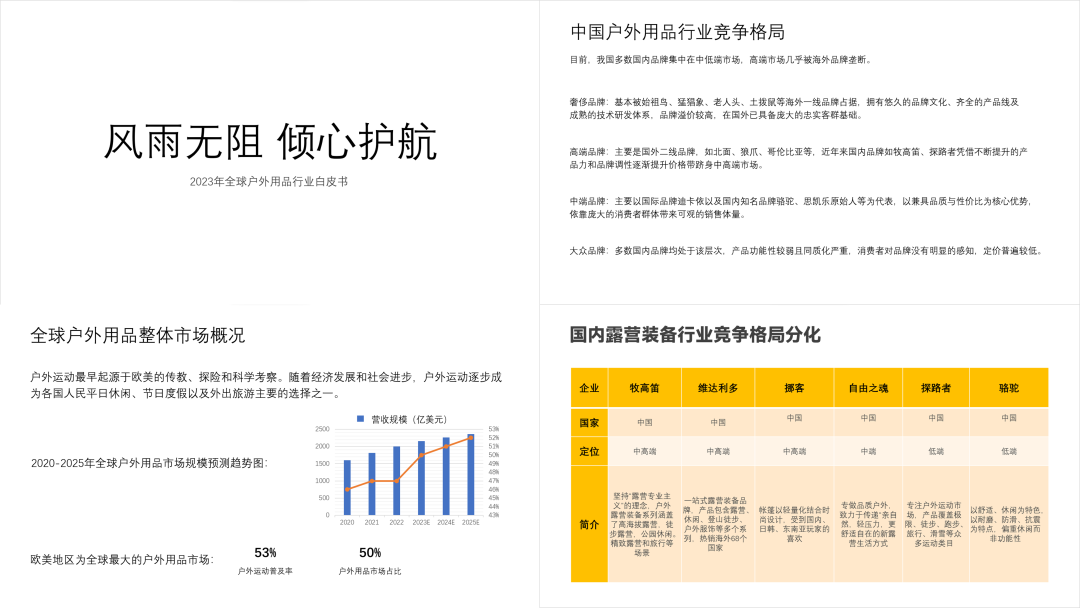
这样一份 PPT 该怎么美化呢?跟着我一起往下看吧!
制作规范
制作之前我们先确定好配色和字体规范。
配色是我从封面页的图片上吸取的。
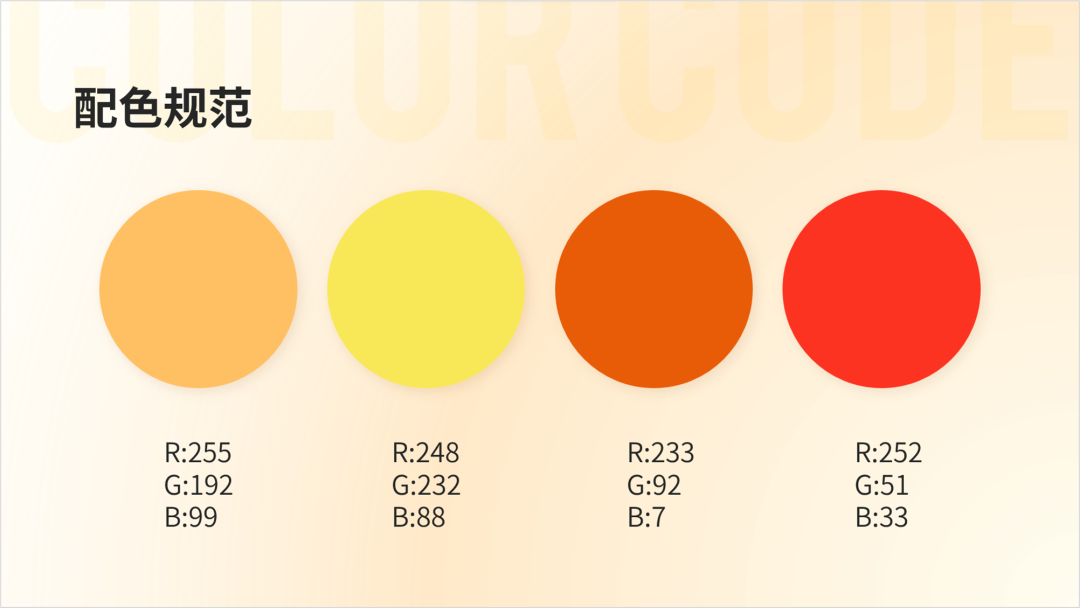

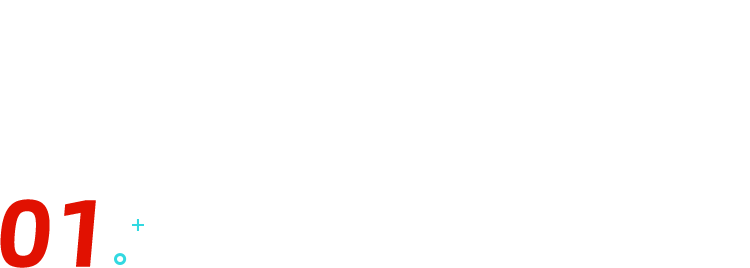
封面页

原稿的页面结构很简单,主标题加一个次标题。
首先在制作之前,我们先确定版式。
我们可以沿用原稿的版式,来个居中对齐式排版~
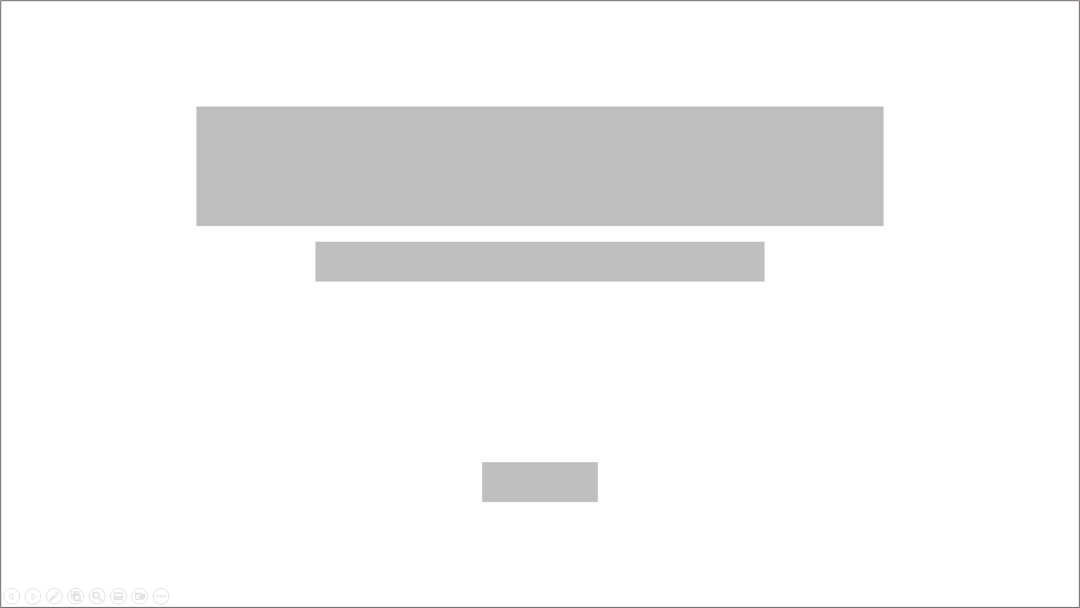
先将主标题字体改为锐字锐线怒放黑简 1.0,次标题放在主标题下方。
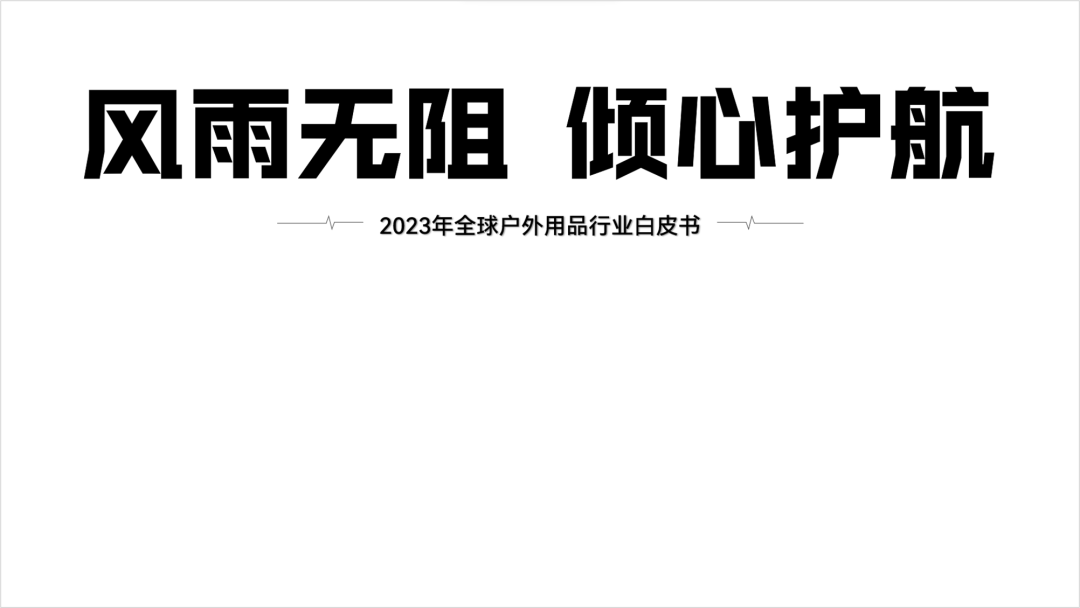
接着继续来丰富画面。
现在标题下方有很大一块留白,我们可以找一些与相关图片做补充。
我在图片网站上找到了这样一张图片,非常适合主题。

将其放上去。

直接放到底部,图片会干扰到文字,而且图片的主体帐篷也不在中心位,有点影响视觉观感。
我们把图片弄小一点,并且下移一点,最后加一个渐变蒙版,补全图片。
从图片中吸取颜色,更换字体色彩。

最后加上云朵和光效素材,丰富画面细节。
最终效果:

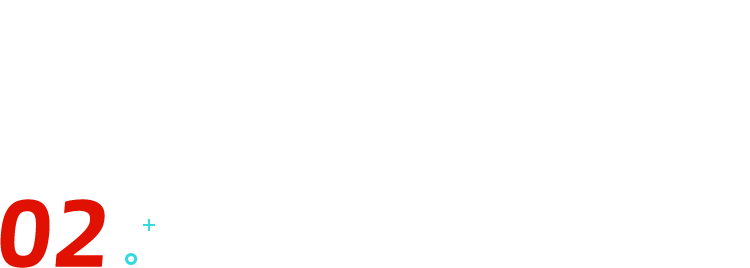
内容页
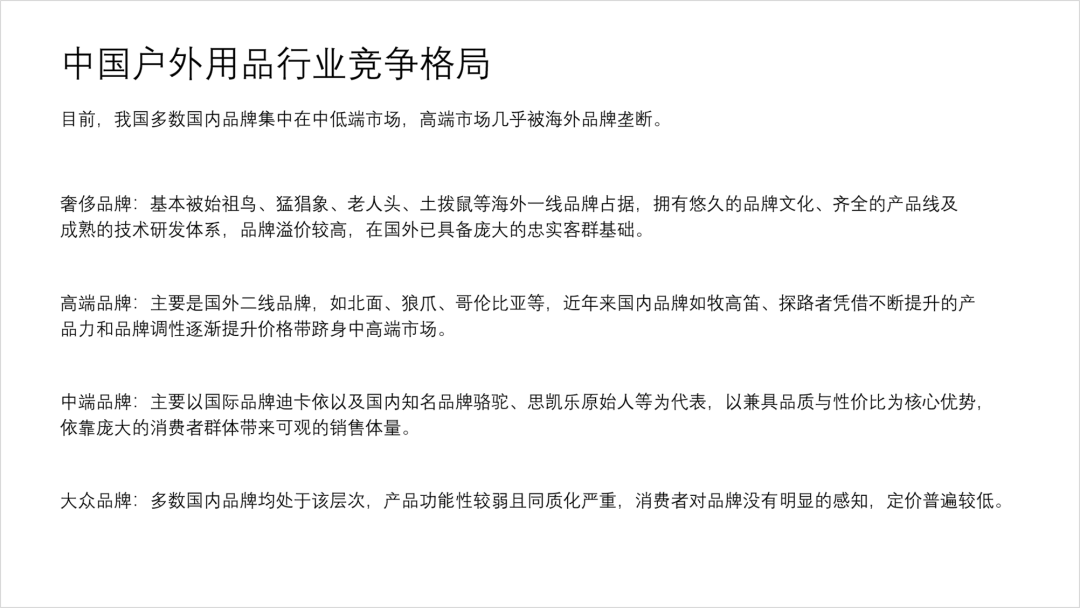
仔细阅读这页可以得知内容主要分为四部分。从四个层次讲述中国户外用品行业的竞争格局。
我们从中提炼出小标题,放大加粗,并用色块突出强调。
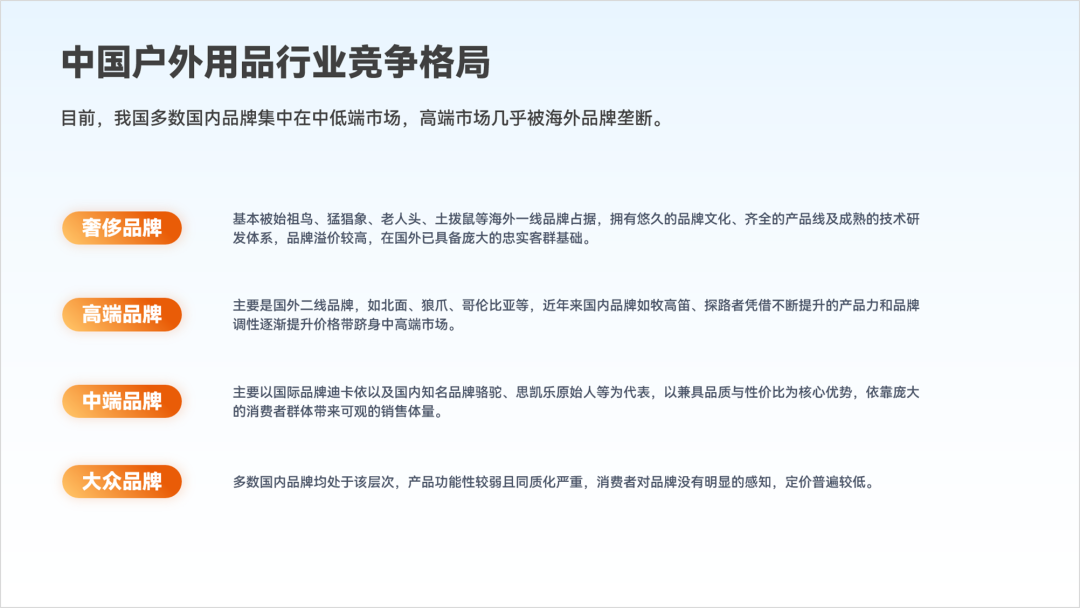
然后将原稿的上下排版改为并列式排版。
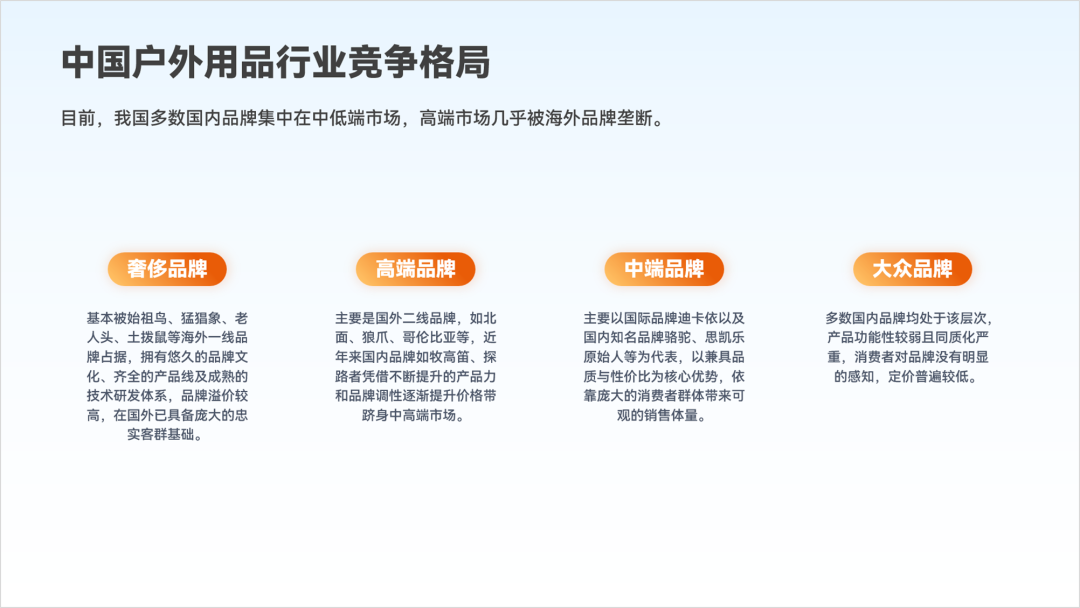
文字部分搞定后。页面还是有些单调,我们可以加上相应的图标。
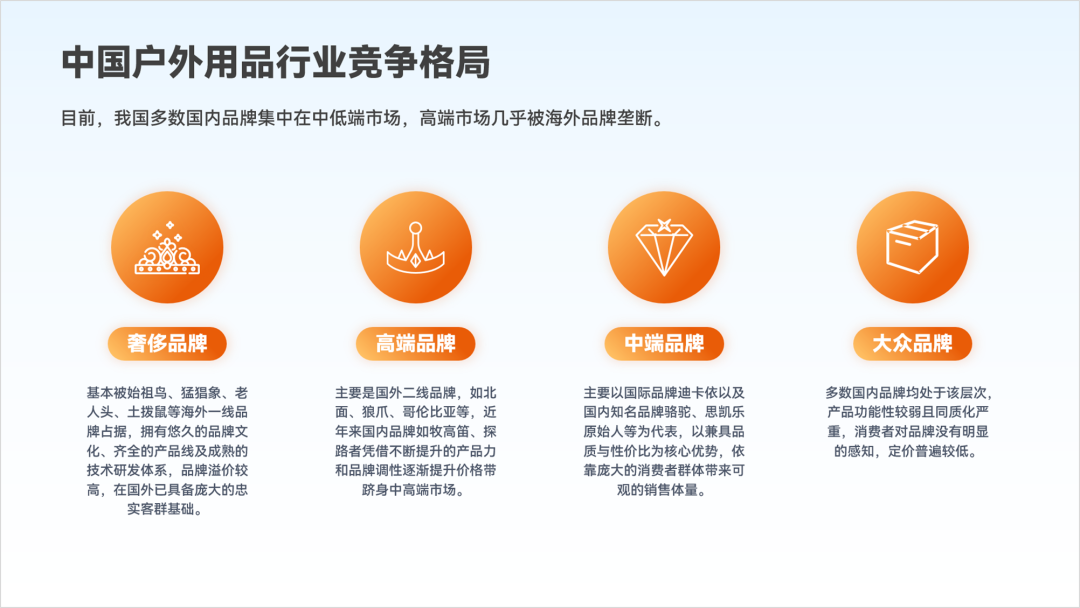
然后,我们再加上四个色块,进行强化分组。
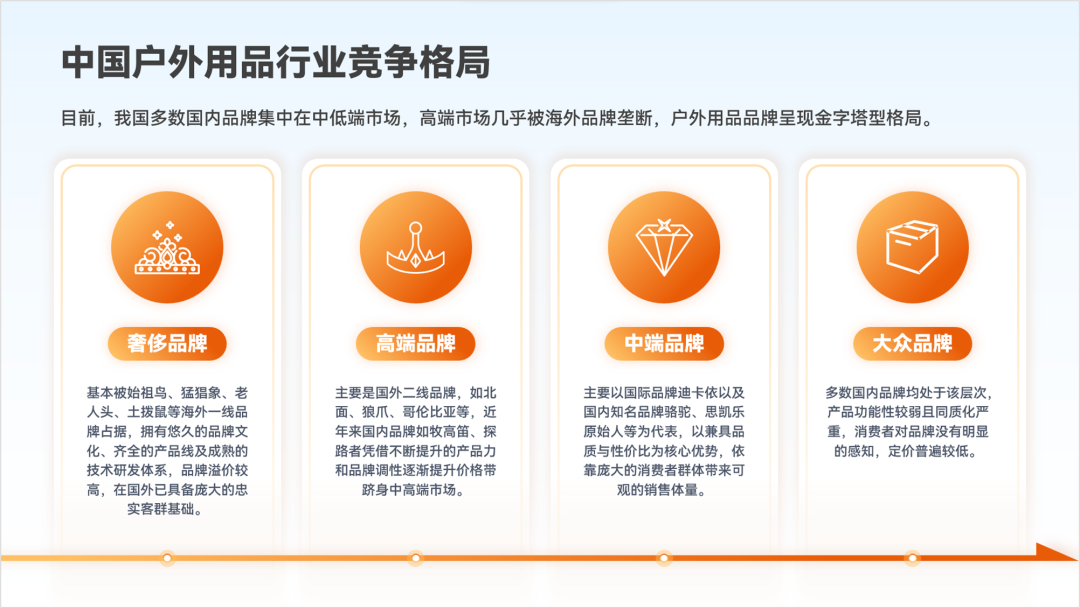
如果觉得图标没有图片形象,还可以将图标换成图片。
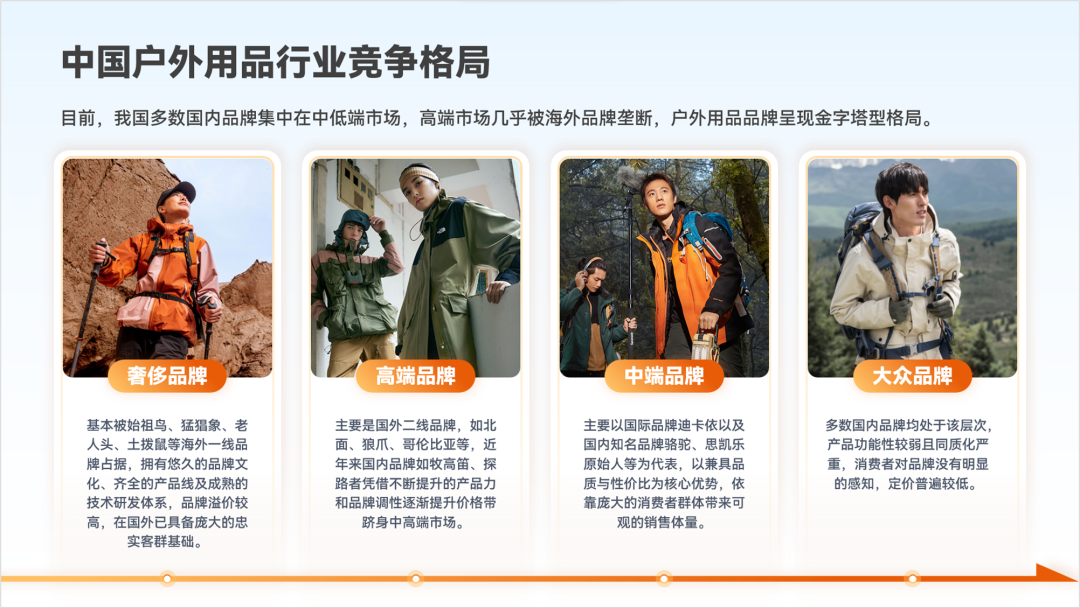
我们可以再来个环绕式排版。先添加几个圆形,找一张户外用品图片,将其扣出,放在中间。
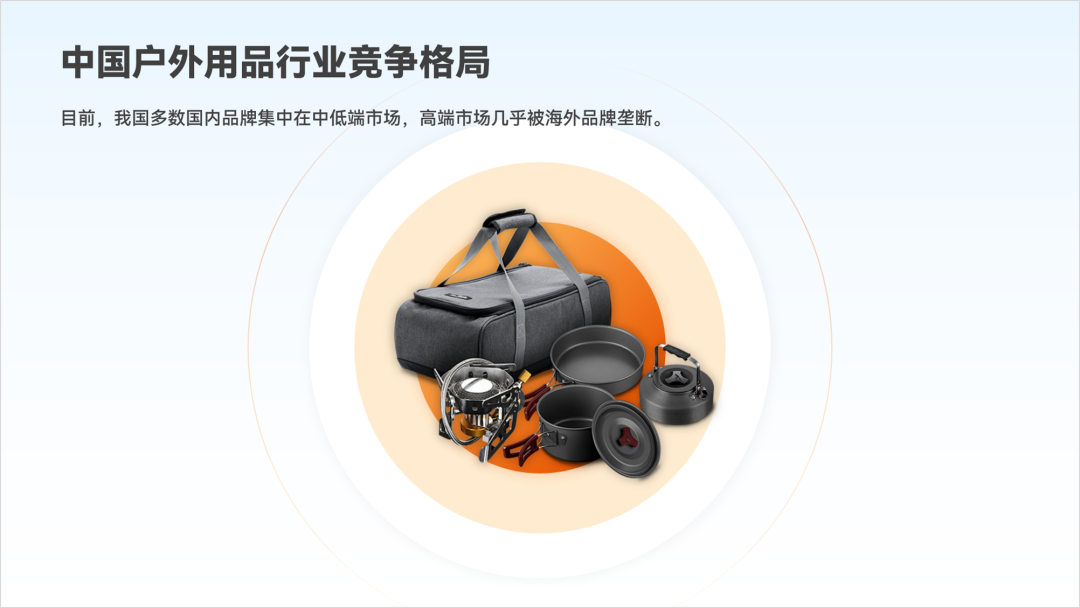
然后继续梳理文字,将其分为代表品牌和品牌特色两方面,将文字部分围绕圆形排版。
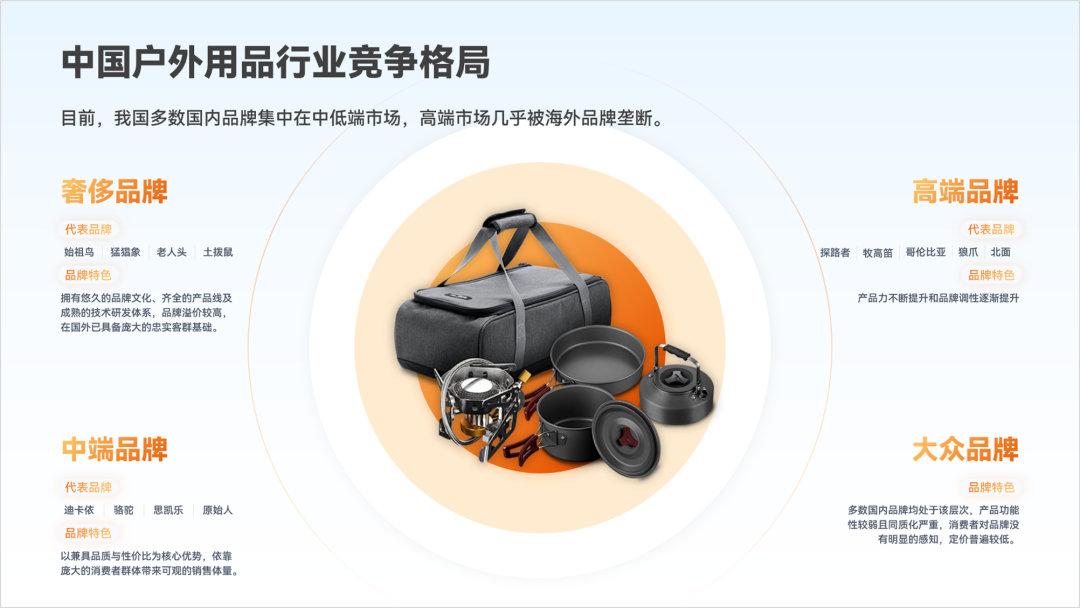
最后可以加上图标丰富内容。
最终效果:
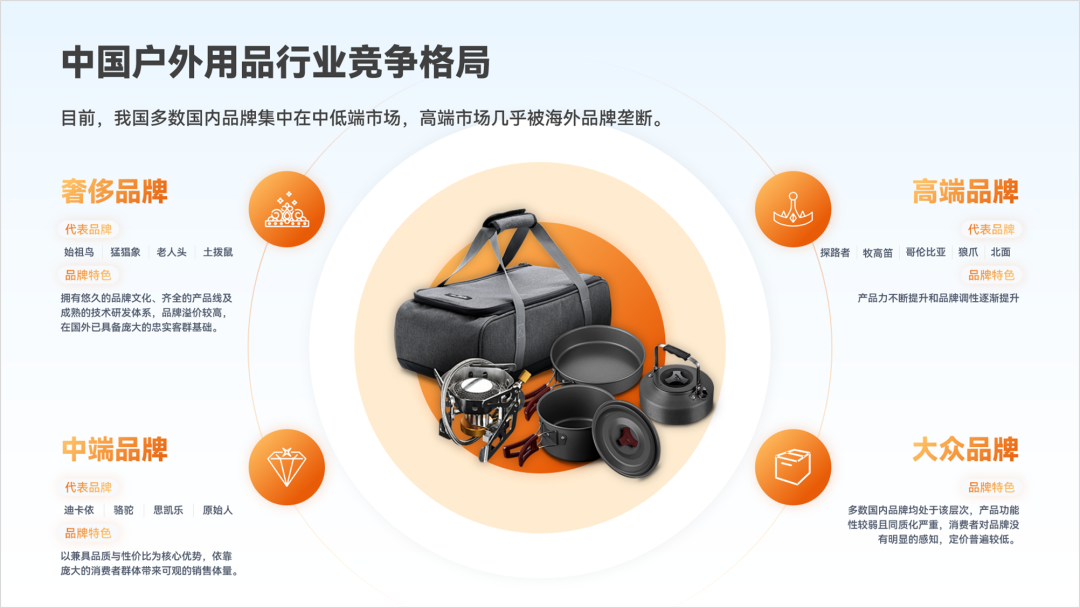
另外,我们也可以将图标换成图片~

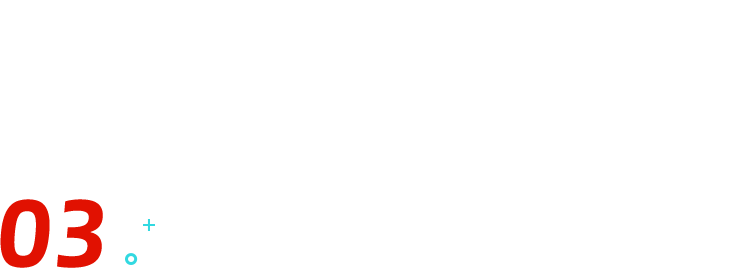
内容页
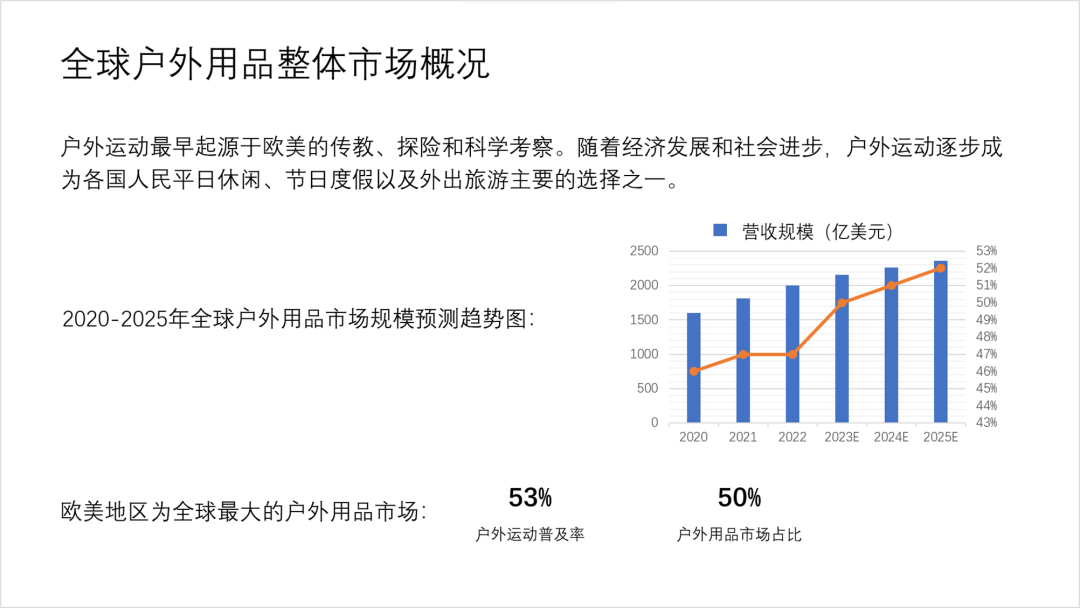
这页有图表有文字,我们先一块块处理。
首先处理图表部分。去掉网格线,重新设置坐标轴,并添加标签。最后调整图表颜色。
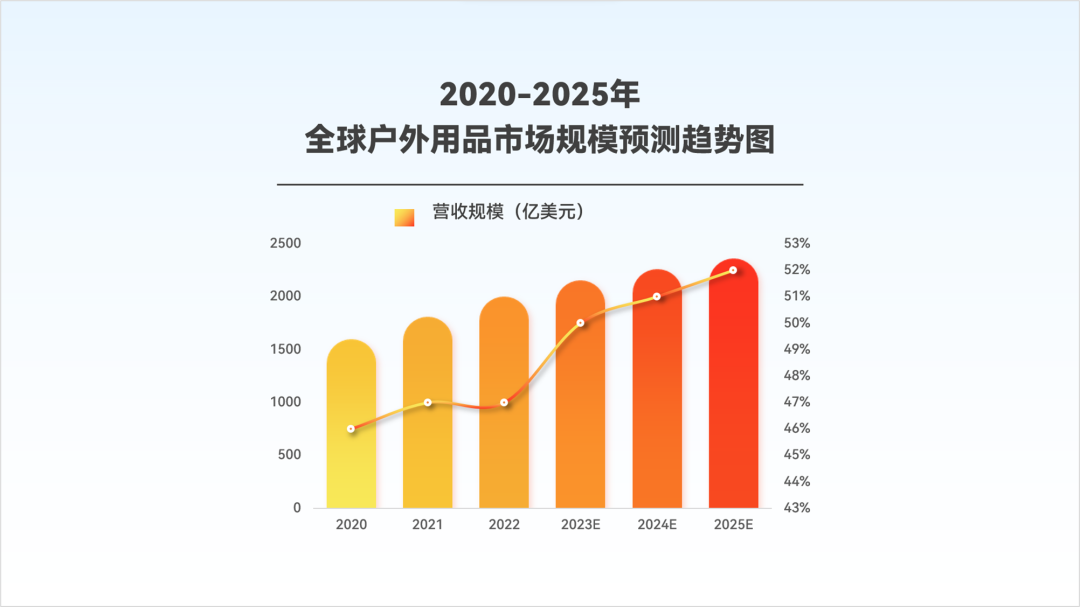
再来处理数据部分。
我们可以将数据转为图表。添加两个弧线将其叠在一起。然后加上相应的图片丰富内容。

最后还有一段文字没有处理,我们添加一个橙色渐变色块,将文字装进色块。
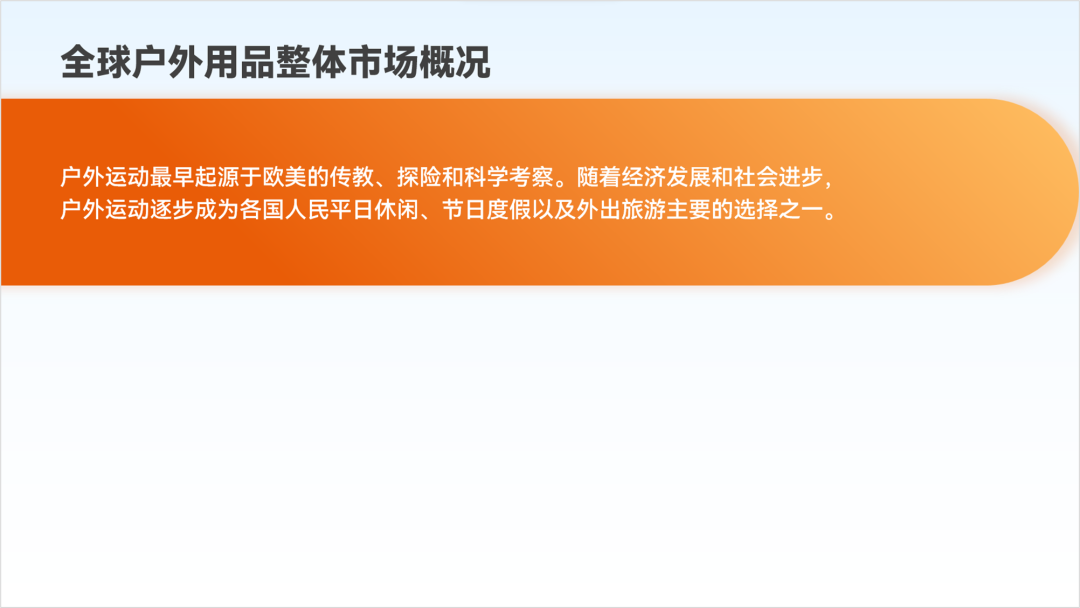
最后将前面处理好的图表放在下方并列式排版。并加上色块使结构更加清晰。
最终效果:
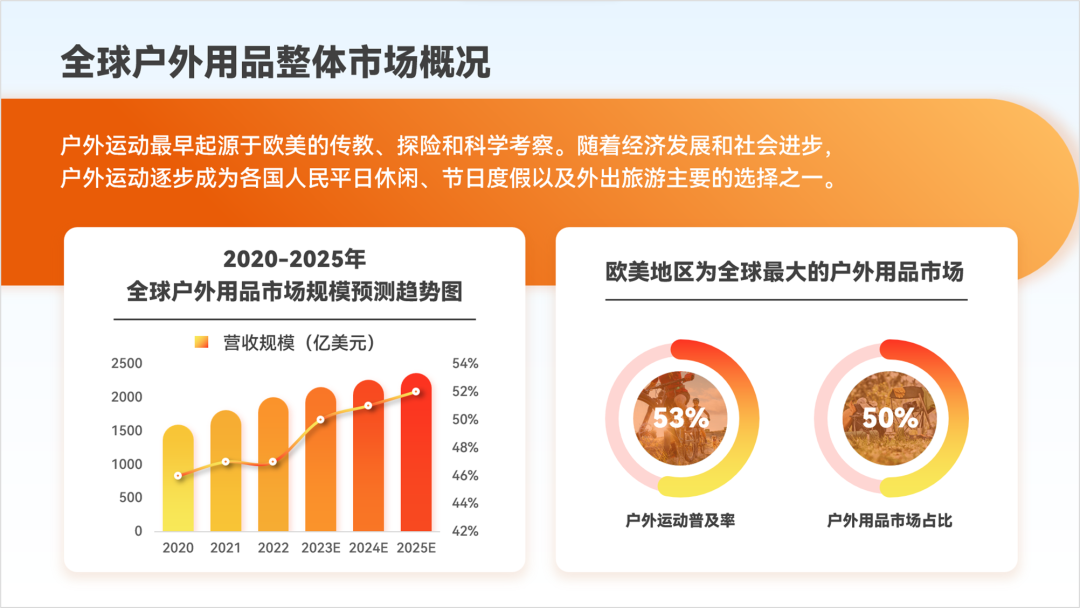
另外,我们还可以在色块处加个与户外运动相关的图片,将其扣出,放在上面。
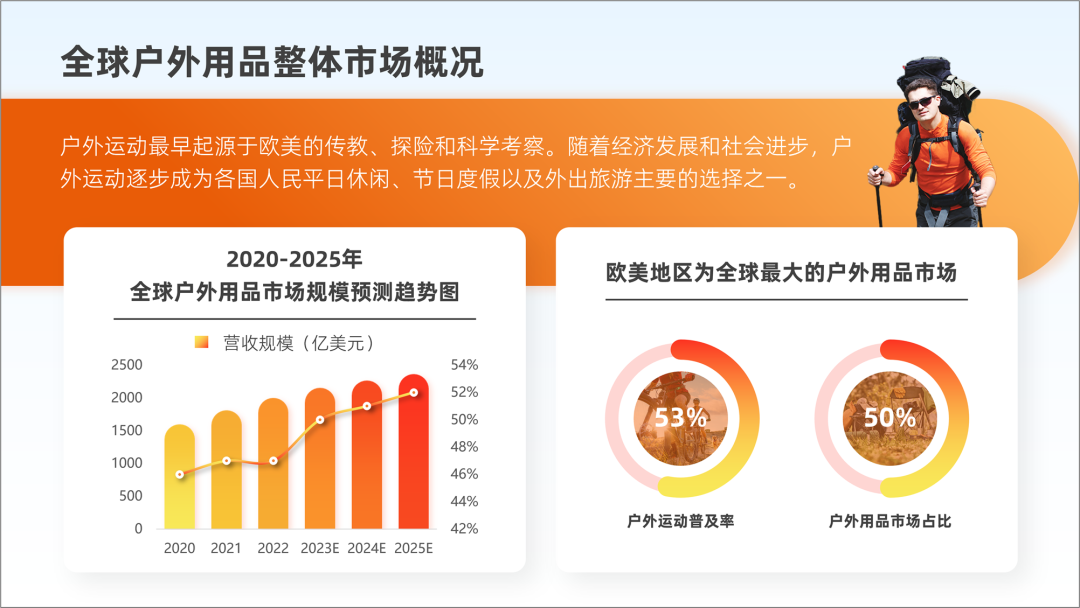
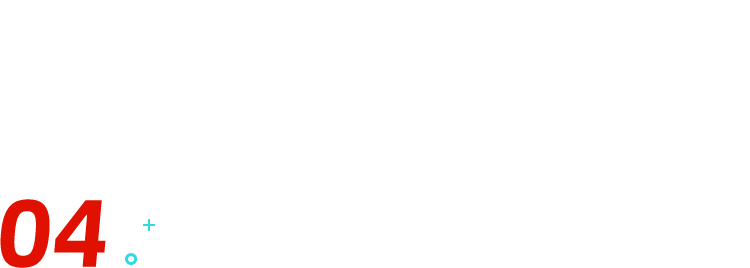
内容页
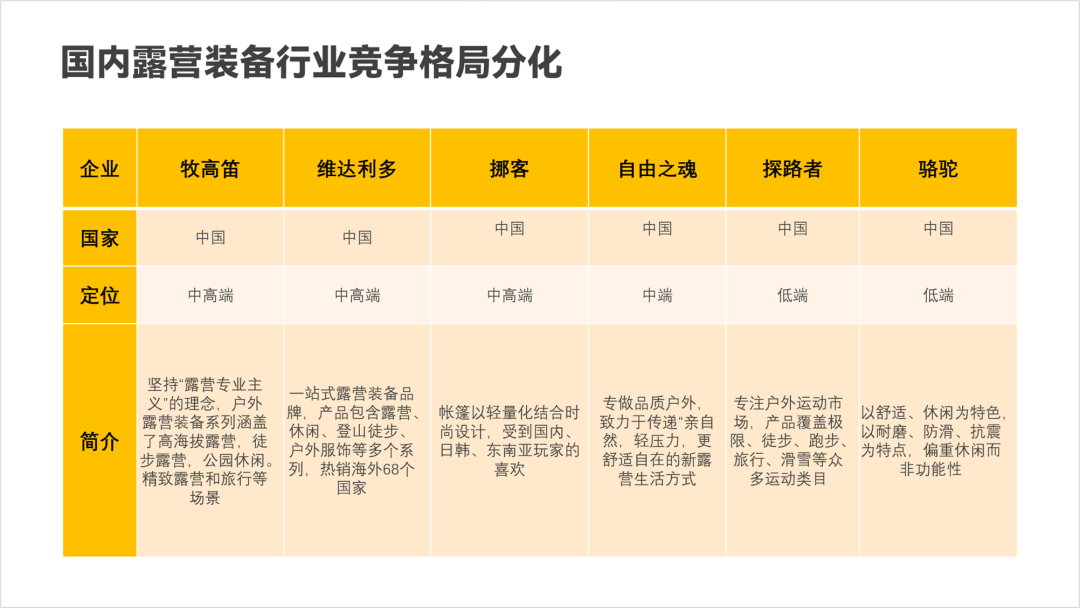
面对这样的表格页我们应该怎么做呢?
通常,我们看到的表格都是线框来展示。
在这里我给大家提供一个思路,可以将表格内容拆开,不以表格的形式呈现。
首先去掉表格外框,将内容提出来。
沿用表格的并列式排版。将主要小标题加粗放大。
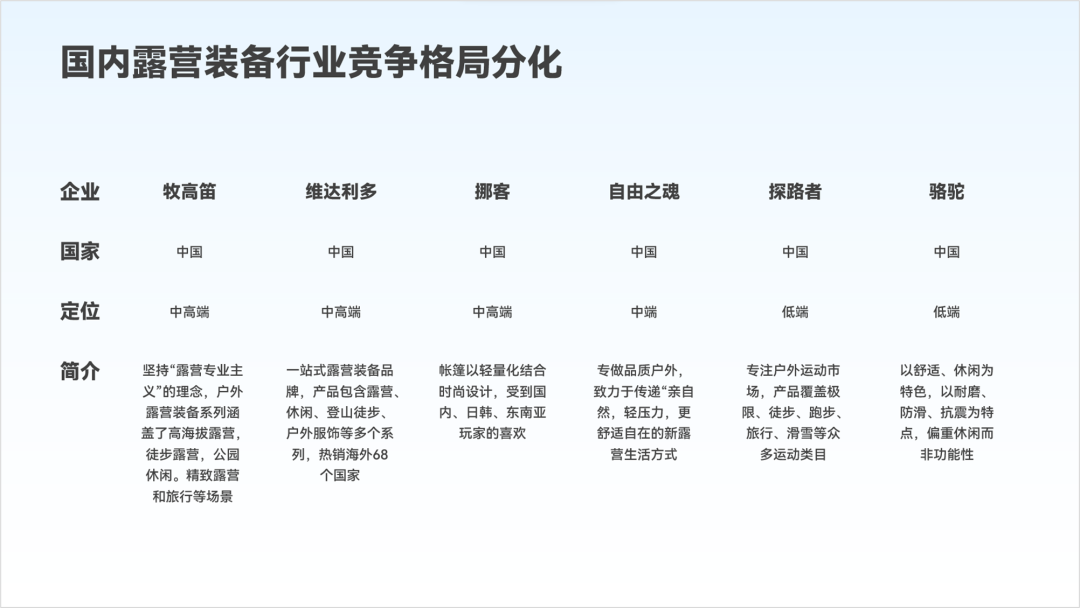
然后再外面加上色块。
这里为了丰富内容,我们还可以添加上对应的品牌 logo,以圆形为载体,将其装进去。
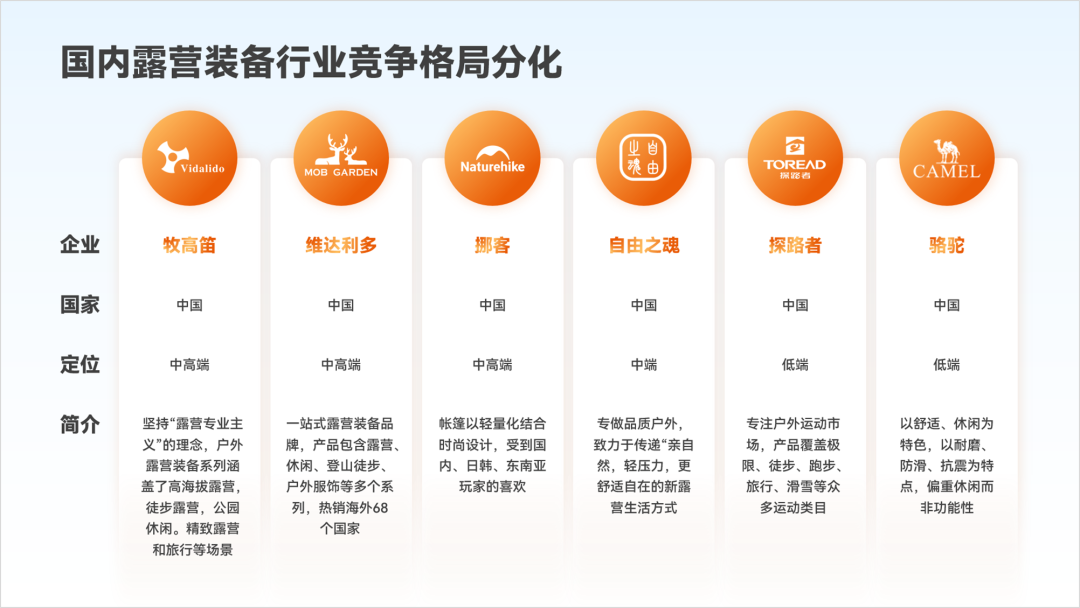
简介部分文字长短不一,我们将其简化,尽量使其差不多长短。
接着加上线段分隔内容。
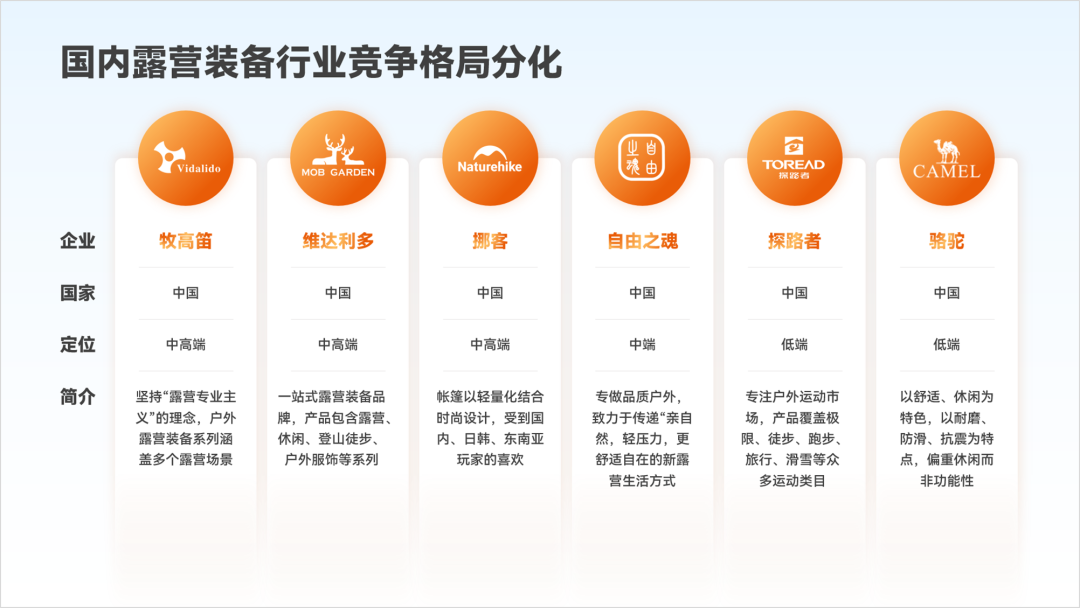
最后可以用形状搭建出一个底座放在下方。
最终效果:
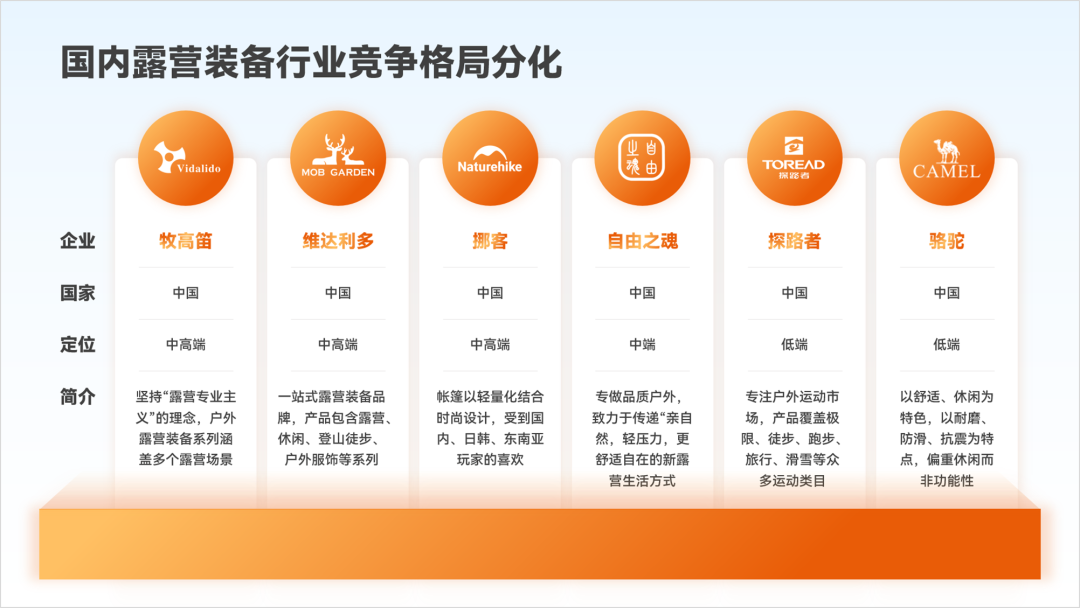
紫薯做好后,在这个基础上,利兄给我做了一个微调。
把下面的底座,换了,换成一张图片,得到下面的效果,确实更加舒服。
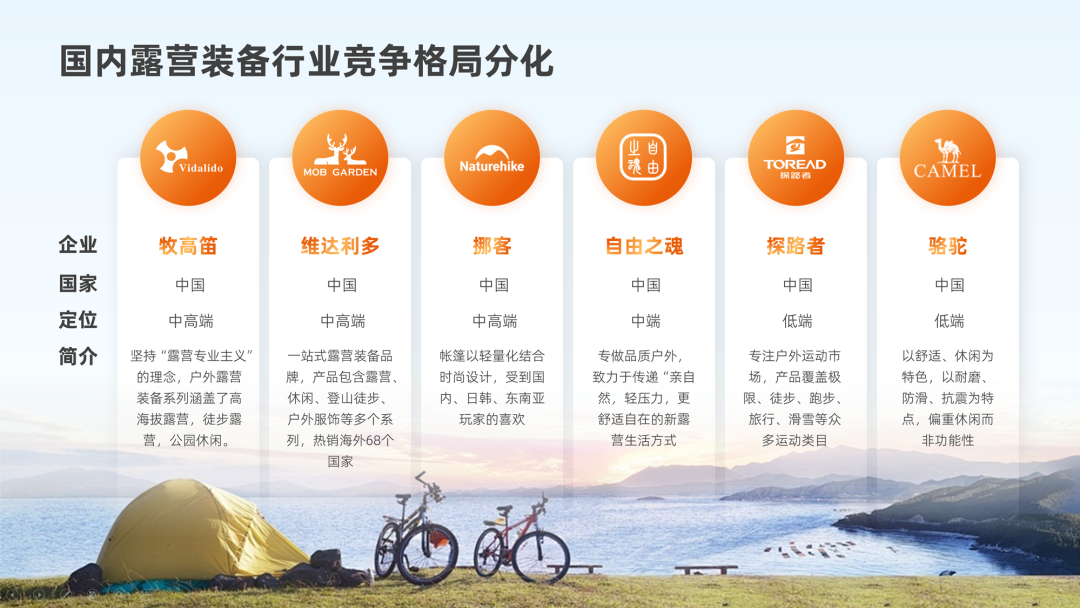
进行到这里,一份改稿就完成啦!
我们一起来看看修改过后的整体效果。


今天的内容就是这些,如果你还想学习更多更酷的 PPT 技巧,提高职场效率,甚至副业变现的话,一定要扫码关注:


|
|
|
打开微信扫一扫,Office自学网
专注分享软件安装和视频教程,让你一号在手,办公无忧!







